
 fr
fr  English
English  Español
Español  中國人
中國人  Tiếng Việt
Tiếng Việt  Deutsch
Deutsch  Українська
Українська  Português
Português  भारतीय
भारतीय  Türkçe
Türkçe  한국인
한국인  Italiano
Italiano  Gaeilge
Gaeilge  اردو
اردو  Indonesia
Indonesia  Polski
Polski Phantombuster est un logiciel basé sur le cloud conçu pour l'extraction automatisée de données à partir d'une variété de plateformes en ligne. Il stocke toutes les données collectées dans le nuage en utilisant les formats CSV et JSON, ce qui permet un traitement rapide des informations. Avec Phantombuster, vous pouvez extraire des données et automatiser des actions telles que l'auto-liquidation, le traitement des demandes et l'envoi de réponses.
Cependant, l'utilisation d'outils d'automatisation comme Phantombuster peut susciter la méfiance des plateformes ayant des mesures de sécurité strictes, comme Facebook. Dans ce cas, il est essentiel d'utiliser un proxy avec Phantombuster. Le programme prend en charge la mise en place de proxys privés, que nous explorerons plus loin.
Le logiciel vous permet de configurer un pool d'adresses IP pour une utilisation aléatoire ou d'assigner une adresse IP par tâche. Voici comment configurer PhantomBuster avec un pool de proxy :
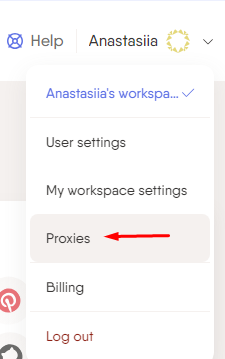
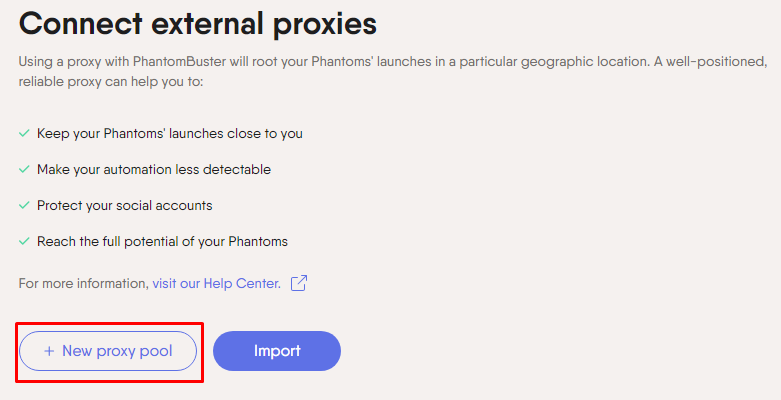
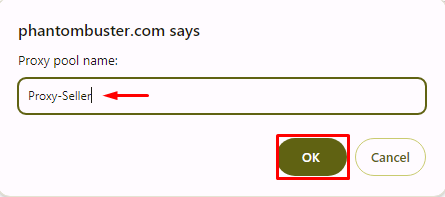
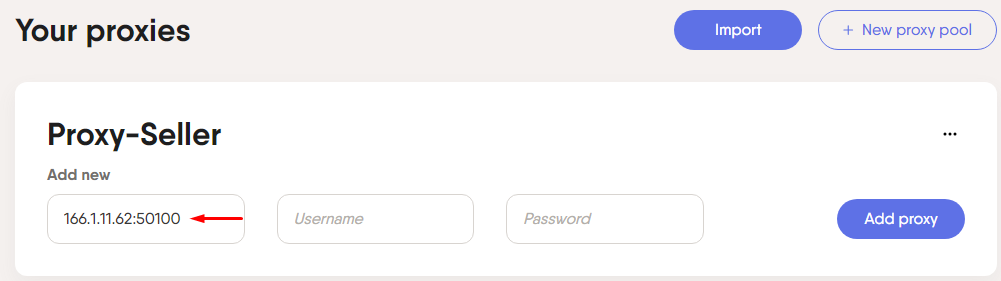
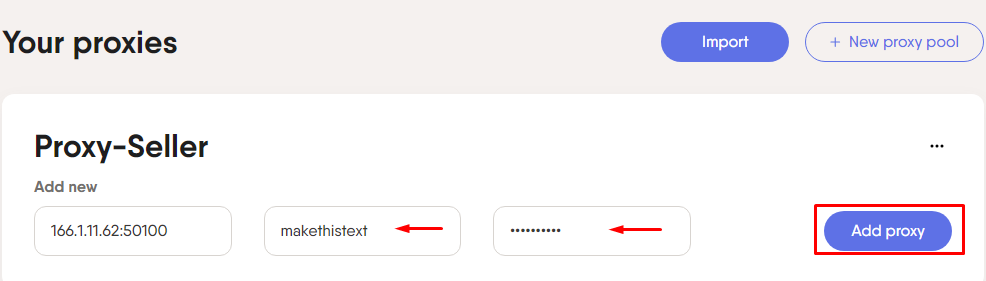
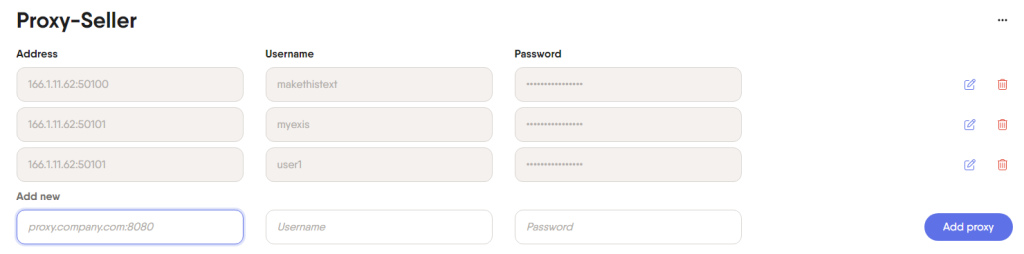

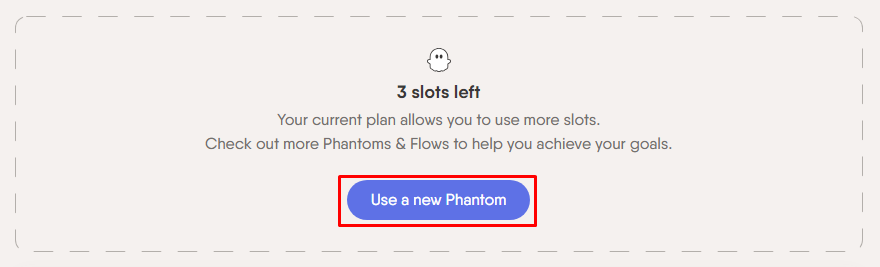
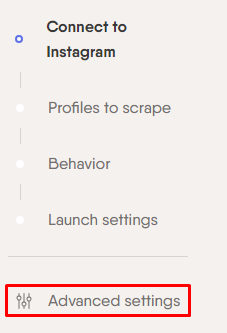
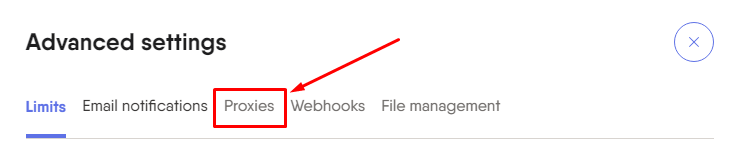
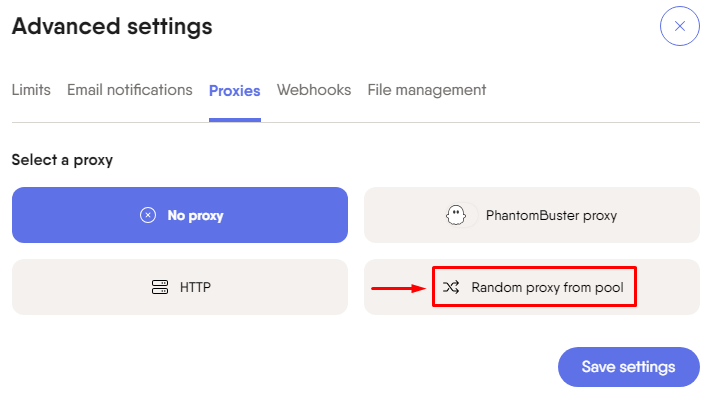
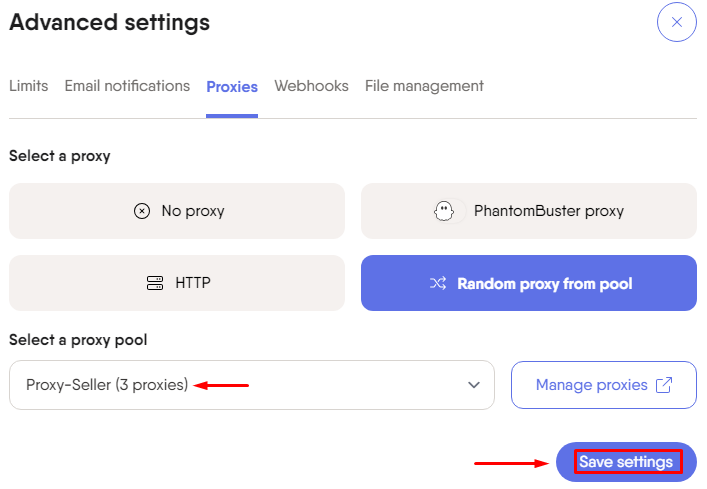
Voici comment configurer un proxy pour qu'il fonctionne avec un seul compte :
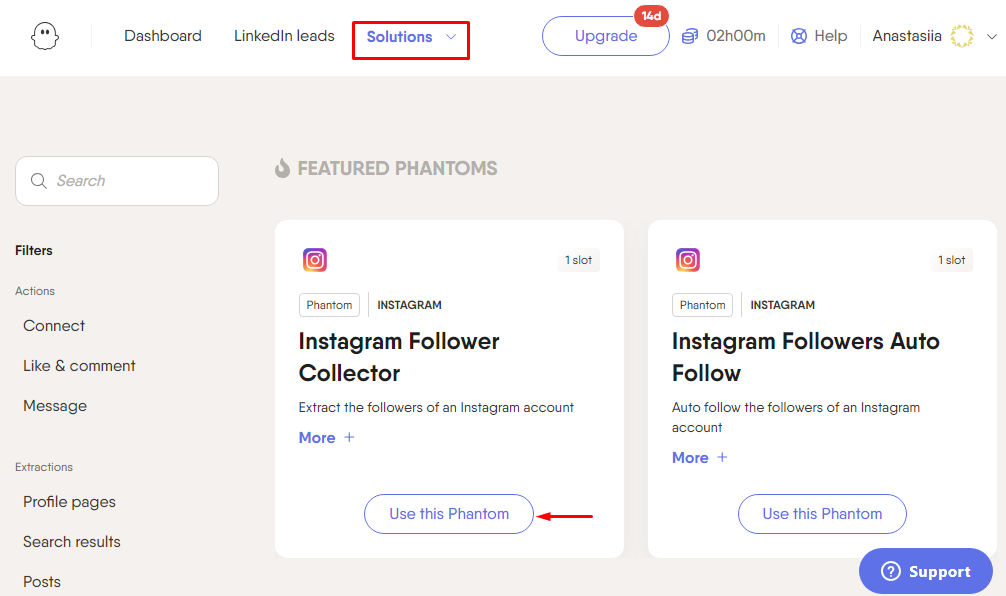
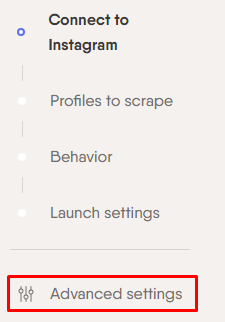
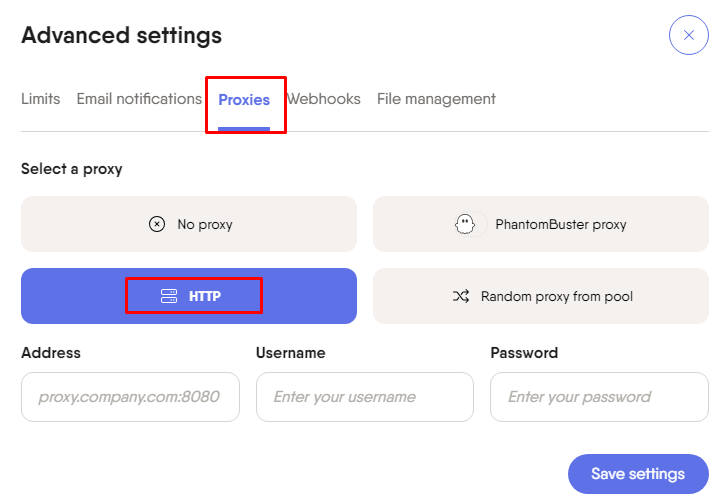
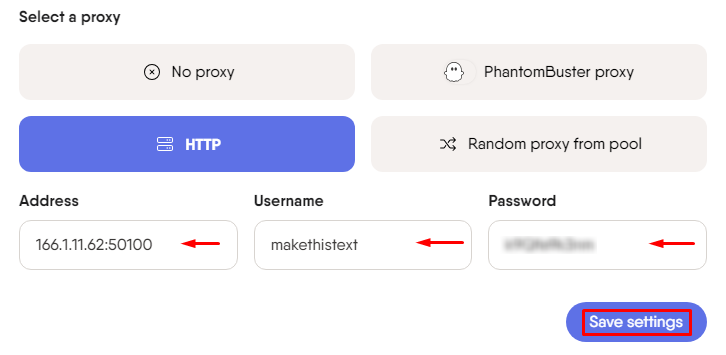
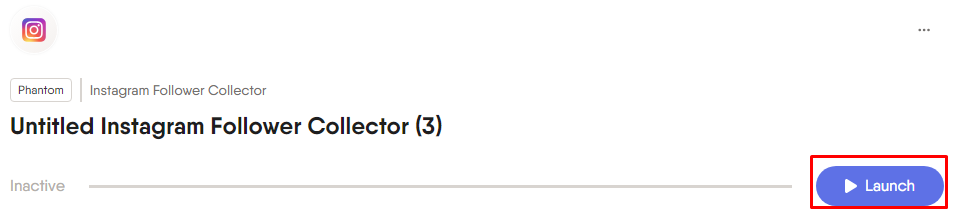
L'utilisation d'un proxy dans PhantomBuster vous permet de travailler avec des profils de médias sociaux sans risque d'être bloqué. C'est également un moyen pratique de contourner les restrictions géographiques sur certaines plateformes web.
Commentaires: 0